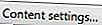Савет: Ако желите да проверите да ли је ЈаваСцрипт омогућен, погледајте нашу ЈаваСцрипт дефиницију за пример програма који ће се изводити у прегледачу који подржава ЈаваСцрипт.

Ажурирање Креатора за Виндовс 10 уклонило је могућност да омогући или онемогући ЈаваСцрипт у Мицрософт Едге прегледачу. Генерално, Јава такође није подржана у Едге прегледачу.

интернет претраживач
Да бисте омогућили или онемогућили ЈаваСцрипт у програму Интернет Екплорер, пратите кораке у наставку.
- Отворите Интернет Екплорер.
- Кликните на Алати

- Изаберите Интернет Оптионс из падајућег менија који се појави.
- У прозору Интернет Оптионс (Интернет опције) кликните на картицу Сецурити (Безбедност) .
- На картици Безбедност, кликните на дугме Прилагођени ниво ....
- Померите се по листи (близу дна) и пронађите Активно скриптирање . Изаберите Дисабле, Енабле или Промпт да подесите ЈаваСцрипт поставке.

Гоогле Цхроме
Да бисте омогућили или онемогућили ЈаваСцрипт у Гоогле Цхроме-у, пратите доле наведене кораке.
- Отворите Цхроме прегледач.
- Кликните на Прилагоди и контролишите Гоогле Цхроме

- Изаберите Сеттингс из падајућег менија који се појави.
- На дну прозора поставки кликните на дугме Прикажи напредне поставке ...
- У одељку Приватност кликните на
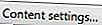
- Под ЈаваСцрипт секцијом изаберите одговарајуће поставке за своје потребе. Можете да омогућите, онемогућите или поставите одређена правила кликом на

- Када унесете измене, кликните на дугме Готово .

Мозилла Фирефок
Да бисте омогућили или онемогућили ЈаваСцрипт у Мозилла Фирефок-у, следите доле наведене кораке.
- Отворите Фирефок прегледач.
- У адресну траку откуцајте абоут: цонфиг и притисните Ентер .
- Кликните на дугме Прихватам ризик у средини екрана.
- У траци за претрагу откуцајте јавасцрипт.енаблед .
- Кликните десним тастером миша на резултат под именом јавасцрипт.енаблед који се налази одмах испод траке за претрагу и изаберите Тоггле .
- ЈаваСцрипт је сада онемогућен. Да бисте га поново омогућили, поновите овај тачан процес.

Сафари
Да бисте омогућили или онемогућили ЈаваСцрипт у Сафарију, следите доле наведене кораке.
- Отворите Сафари прегледач.
- Кликните на Мену (Мени)

- Изаберите Преференцес из падајућег менија који се појављује.
- Кликните на картицу Безбедност и пронађите одељак Веб садржај :.
- Поље за потврду поред опције Енабле ЈаваСцрипт (Укључи ЈаваСцрипт) укључује и искључује или не.

Опера
Да бисте омогућили или онемогућили ЈаваСцрипт у Опери, следите кораке у наставку.
- Отворите Опера прегледник.
- Кликните на Прилагоди и контролишите Опера

- Изаберите Сеттингс из падајућег менија који се појави.
- Кликните на Веб странице у прозору поставки који се појави.
- Под ЈаваСцрипт секцијом изаберите одговарајуће поставке за своје потребе. Можете да омогућите, онемогућите или поставите одређена правила кликом на

Корисници Андроид телефона и таблет рачунара
Да бисте омогућили или онемогућили ЈаваСцрипт на Андроид телефону, морат ћете унијети поставке прегледника. Нажалост, на Андроид уређајима постоји много различитих претраживача. Следеће инструкције су за Гоогле Цхроме.
- Отворите Гоогле Цхроме Интернет прегледач.
- У горњем десном углу кликните на

- На падајућем менију који се појави, додирните опцију Поставке .
- У одељку Напредно изаберите ставку Поставке локације .
- Додирните ЈаваСцрипт .
- Померите клизач

иПхоне и иПад корисници
Да бисте омогућили или онемогућили ЈаваСцрипт на иПхонеу или иПад-у, следите кораке у наставку.
- Додирните Поставке

- На екрану Подешавања, померите се надоле и додирните Сафари .
- На Сафари екрану, померите се до дна и додирните опцију Адванцед .
- На екрану Напредно, померите поставке ЈаваСцрипта десно да бисте омогућили ЈаваСцрипт или померите поставку на лево да бисте онемогућили ЈаваСцрипт.